【攝影與影像】
PICASA實驗室之「數位影像專用:實用色彩調整技巧」
作者:許力仁
針對改善影像色彩的飽和度,我們想提供一個好用而且免費的工具、一點點建議和「夠用就好的」實用調整技巧,讓各位用任何一台數位相機拍出來的影像,都有高質感的色彩層次,飽和的色彩深度。本單元將介紹「Google公司PICASA影像管理工具」及相關色彩調整技巧,讓讀者在獨自面對數位影像的時候,能自由運用。
作者:許力仁
數位時代的影像之旅
在數位影像成為全民運動的今日,「影像」大概成為生活經驗交流分享的方便工具。影像平台(如Flickr)與溝通工具(如MSN)的發明與持續改良,數位相機的推陳出新,由於影像的製作、流動成本低廉(甚至免費),我們處在一個幾乎是影像泛濫的時代。
影像品質的優劣,似乎也沒有什麼公認而且客觀的定律。暫且不論所謂的攝影技術吧,影像的色彩常常是視覺上好壞的判準。本文的目的不在於教你如何拍出好的照片,也不想在此討論好照片究竟是什麼。本單元重點只在於:還原肉眼所見的真實色彩,讓我們暫時放下那些「美學上」或所謂「專業的」論述,來看看如何利用簡單工具和方法來改善影像色彩,回到觀看實物的感動。
針對改善影像色彩的飽和度,我們想提供一個好用而且免費的工具、一點點建議和「夠用就好的」實用調整技巧,讓各位用任何一台數位相機拍出來的影像,都有高質感的色彩層次,飽和的色彩深度。本單元將介紹「Google公司PICASA影像管理工具」及相關色彩調整技巧,讓讀者在獨自面對數位影像的時候,能自由運用。
我們預期效果:
一、天空太亮與地面太暗同時在畫面呈現:控制良好的「反差」以同時呈現亮部、暗部細節;
二、膚色的紅潤、花草的紅紅綠綠、天空及海洋的湛藍等對比色並列時:增加色彩飽和度,並且還原肉眼所見色彩。
修圖前後的效果比較:(點選顯示大圖片)
實例一
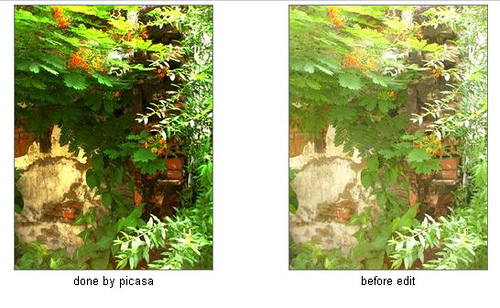
實例二修圖前後的效果比較:(點選顯示大圖片)

PICASA特色:
「PICASA 讓您在檢視、組織、修改和分享您電腦上的數位相片時,變得更加輕鬆有趣。」∼PICASA官方網站
筆者歸納它的特色如下:
一、簡單:稍後介紹的 PICASA TUNING 和 EFFECTS 工具其實在 ADOBE 公司的 PHOTOSHOP 這套重量級軟體裡,可以輕易達成,雖說該軟體的專業定位向來為業界稱譽,但其昂貴價格、不易上手、較高的硬體需求等缺點,都令人望之卻步。 PICASA 工具有友善的界面,卻有一些專業級軟體的功能,和 PHOTOSHOP 相比,是定位在功能取向的「快速的選擇方案」,而非「完整的取代方案」。
二、免費: PICASA 原為收費,後被 GOOGLE 併購之後改為免費提供下載使用。
三、適用性高:大體來說,只要是數位相片,以及多種格式數位影像,均為PICASA可管理的範圍。關於 PICASA 之基本功能可參考官網上的說明文字。
四、失敗性低:PICASA 對數位相片所作的並非直接存取檔案,而是透過程式內部描述對影像的修改,經由PICASA修改過的圖片,所有設定皆儲存於圖片所在目錄下的picasa.ini檔案裡,不會動到原始檔案。所以任何修改都可隨時恢復,修改後的影像也另存新檔。
軟體版本:
PICASA beta v2.5.0
可於官網 picasa.com (中文入口) 免費下載新版本,近期內頻繁更新。
色彩還原術:恢復原有飽和度
只要簡單幾步驟即可完成,請看以下示範:
實例一、過度曝光之鳳凰木恢復飽和度(攝於台南市赤嵌樓旁)

原圖:畫面大部分區域過亮,樹葉、磚頭缺少原有色彩飽和度,亮、暗部欠缺對比。修圖前後的效果比較:(點選顯示大圖片)
步驟一、以PICASA打開原圖,這時發現原圖的畫面明顯偏亮,這是「測光」失誤造成的結果,我們可以從PICASA提供的「階調圖」看出整個畫面偏重在亮部。關於測光的方法不在本文的強調重點,故不贅述。
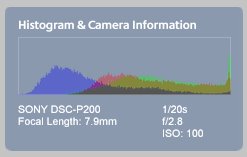
原圖偏亮,尤其是代表樹葉的綠色區塊明顯過亮修圖前後的效果比較:(點選顯示大圖片)
*階調圖的妙用:有兩點原則是值得初學者注意的,「亮、暗部兩端不超過邊界」、「雙峰位置平圴落在1/3 及2/3處」。本文礙於篇幅不在此贅述。
步驟二、找回色彩飽和度:在畫面左側的「效果」(Effects)功能區中 選擇「局部著色」(Graduated Tint),圖中出現一枚綠色十字準心,將此準心移至圖片之最下方,用漸層灰色區域遮蓋本圖中過亮的葉片。然後先調整「陰影」(SHADE),左右移動控制器,圖片中過亮的部分將會減低亮度(但爆掉的地方將不會減低),請將控制器停在你覺得綠色已恢復應有亮度為止,「羽化」(FEATHER)的控制器拉至最右邊即可。完成後按「確定」(APPLY)。
本步驟中調整「陰影」(SHADE)的控制量應該是「見仁見智」,最理想的作法是先對螢幕進行校色,然後將樹葉的綠色拉回拍攝時肉眼所見的實際程度。
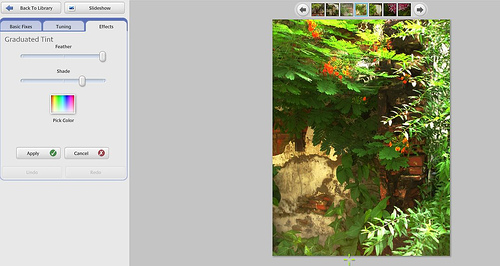
將左側「局部著色」(Gradutated Tint)兩項控制器移至圖中位置,樹葉的綠色即可回復至拍攝時肉眼所見的程度。(點選顯示大圖片)
步驟三、找回亮暗對比度:至左側「調整」(TUNING)功能區,先調整「強光」(HIGH LIGHTS)控制器,先個別調整亮部,只需要調高些微亮度即可;其次再「調整亮度」(FILL LIGHT),可以把畫面的整體明暗度全面性調整到肉眼所見的實際情況;最後調整的是「陰影」(SHADOWS),只需要稍微調整暗部的暗度,加強暗部的力道。完成圖如下:
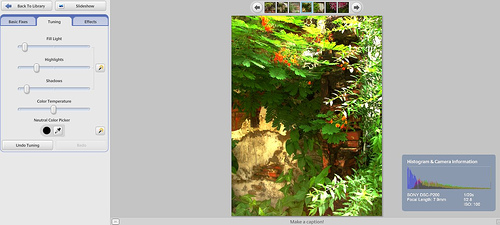
將三個控制器移至圖中位置,即可得到明暗對比適度的作品修圖前後的效果比較:(點選顯示大圖片)
完工!現在來看看完成調整後的成果:

調整後:綠色及紅色恢復原有飽和度,亮部、暗部較有正常反差。右上角淺綠色的亮部區塊由於已經「爆掉」,所以該處已沒有細節資訊,仍然保持其空白的「亮度」。修圖前後的效果比較:(點選顯示大圖片)
最後,我們再來比較一下修圖前後的效果:修圖前後的效果比較:(點選顯示大圖片)
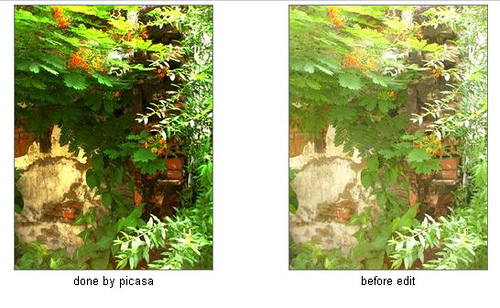
調整前後的照片一經比較,調整後的效果相當令人滿意的。讓我們再來看一個調整色彩飽和度的例子:
實例二、過亮的建築物及背景(攝於花蓮市松園別館)

原圖:畫面大部分區域都稍微偏亮,以至於木屋的色澤、樹葉、樹幹都偏離原有的色彩飽和度,木質的質感相當貧弱。修圖前後的效果比較:(點選顯示大圖片)
經由前例的說明,此技巧的基本觀念應該已經相當清楚,所以在接下來的演示,本例僅需兩步驟,請見以下分解示範:
步驟一、找回色彩飽和度:以PICASA打開原圖,這時原圖稍微偏亮,以至於飽和度不足,同樣的,我們先從畫面左側的「效果」(Effects)的功能「局部著色」(Graduated Tint)開始,將準心移至圖片之最下方,用漸層灰色區域遮蓋全圖。然後依序調整「陰影」(SHADE)、「羽化」(FEATHER),如下圖所示,完成後按「確定」(APPLY)。

原圖:只調整「陰影」(SHADE)控制項,將陳舊的木質色澤呈現出來。修圖前後的效果比較:(點選顯示大圖片)
步驟二、找回亮暗對比度:在「調整」(TUNING)功能區,分別調整三個控制器,依序為「強光」(HIGH LIGHT)、「調整亮度」(FILL LIGHT)、「陰影」(SHADOWS),完成圖如下:
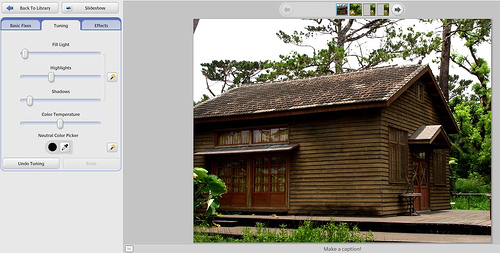
將三個控制器移至圖中位置,即可得到明暗對比具有力道、色調厚重又不失明快的作品。修圖前後的效果比較:(點選顯示大圖片)
調整後的成果:

調整後:木屋的色澤、樹幹及樹葉的綠色都恢復飽和度了。修圖前後的效果比較:(點選顯示大圖片)
我們再來看一下調整前後的比較圖:修圖前後的效果比較:(點選顯示大圖片)

很明顯的,調整後的左圖飽和度足夠,也較接近肉眼所見的實際色彩。
另外還有兩項功能「亮度對比魔術棒」、「色溫魔術棒」,讀者不妨自己玩玩看。
色調調整之後...
最後完工,可為照片下方加上「文字註解」(CAPTION:直接輸入),也可以「另存新檔」(快速鍵為:CTRL+S)。或是可以「加星號」(快速鍵為:SPACE鍵)、「加標籤」(tag)方便日後管理或組成特色相簿。
經實際測試,以上述方式調整本文兩例所花的時間,均不超過三十秒。相信對數位影像的玩家來說,能省下經常性、機械性「後製」工作所花的時間。用較少的時間能達到快速提升色彩飽和度,應該不失為良好的解決方案。
結語:
「後製作」對於數位影像而言有決定性的影響,成功的「後製作」賦予影像生命、提升影像品質、豐富觀賞經驗。我們如此調整數位影像的目的,不在於作假或「無中生有」(例如替萬里無雲的天空點染幾朵白雲的功夫),重要的是在於「還原」色彩的效果。還原肉眼所見的色彩及對比,就能讓視覺回到自然界中的觀看經驗。所以,成功的調整,與愉悅的影像經驗是密不可分的。經上述實例證明,在兼顧成本及方便性的情況下,人人都可以做到。
下期預告:
「一張Web2.0時代的數位影像:手中的數位影像何去何從?」與各位分享在Web2.0的概念裡,如何管理、流通、運用手邊的數位影像,以大幅改善使用效率,追求完美使用體驗。
延伸閱讀
By A Googler:Picasa goes online, gets new features too(2006 0919)
PICASA官方最新版更新宣告:Build 32.94, September 15, 2006 Release Notes
PICASA官方網站:http://picasa.google.com/
PICASA官方網站中文入口:http://picasa.google.com.tw/
PICASA的導覽課程:http://picasa.google.com.tw/features/index.html
PICASA的官方線上討論區(英):http://groups.google.com/group/picasa
PICASA簡體中文討論區:http://groups.google.com/group/picasa_zh-CN
PICASA深入介紹(D@neL):http://siendigest.blogspot.com/2005/05/postcardviewer-picasa2-gravatar.html
PICASA最新版(v2.5)功能搶鮮看:http://blog.blueshop.com.tw/ajun/archive/2006/08/02/35414.aspx
電子報文章(勿由此編輯)|2006-09-21| |數位典藏國家型科技計畫內容發展分項計畫|人氣 :